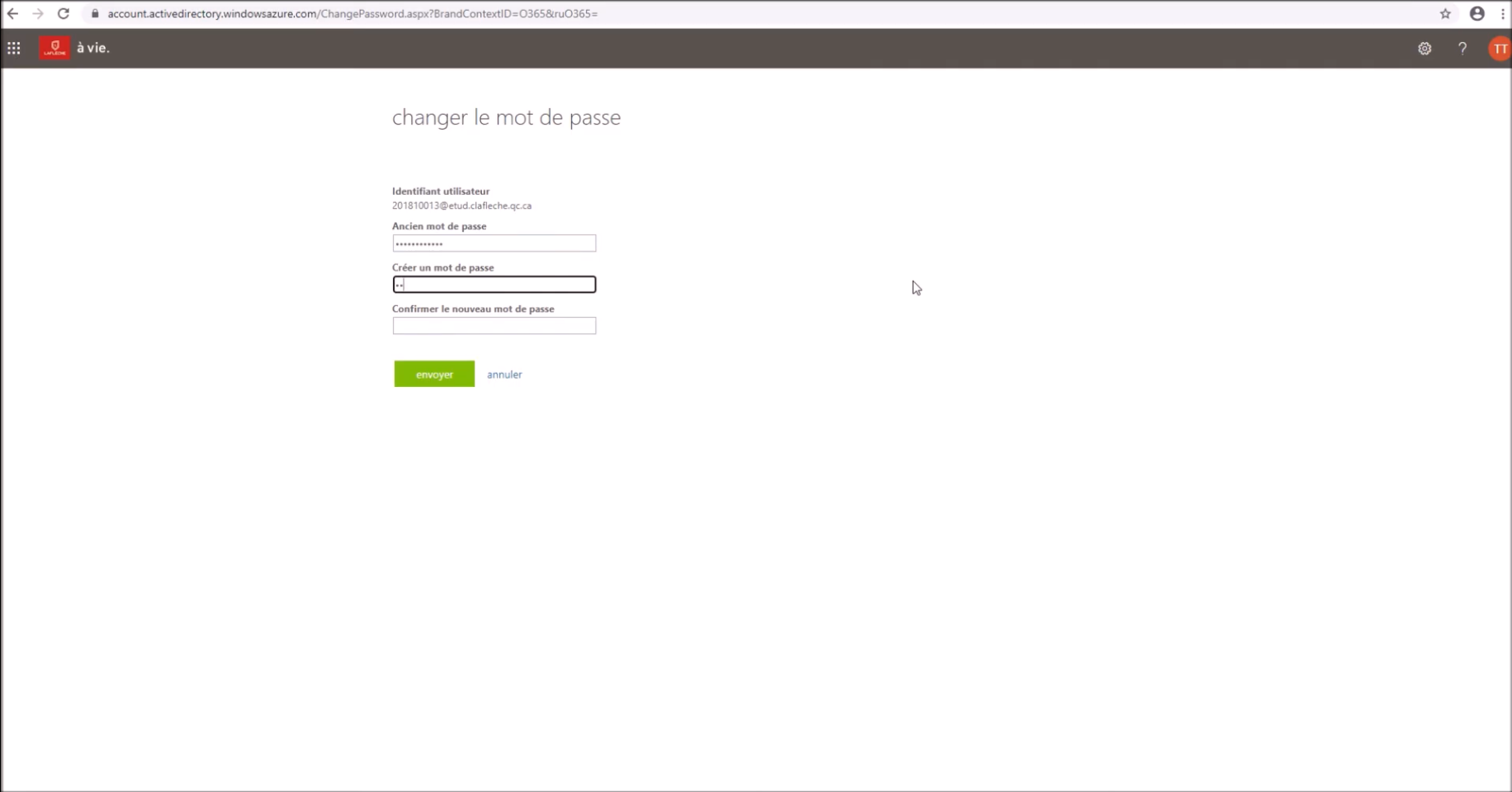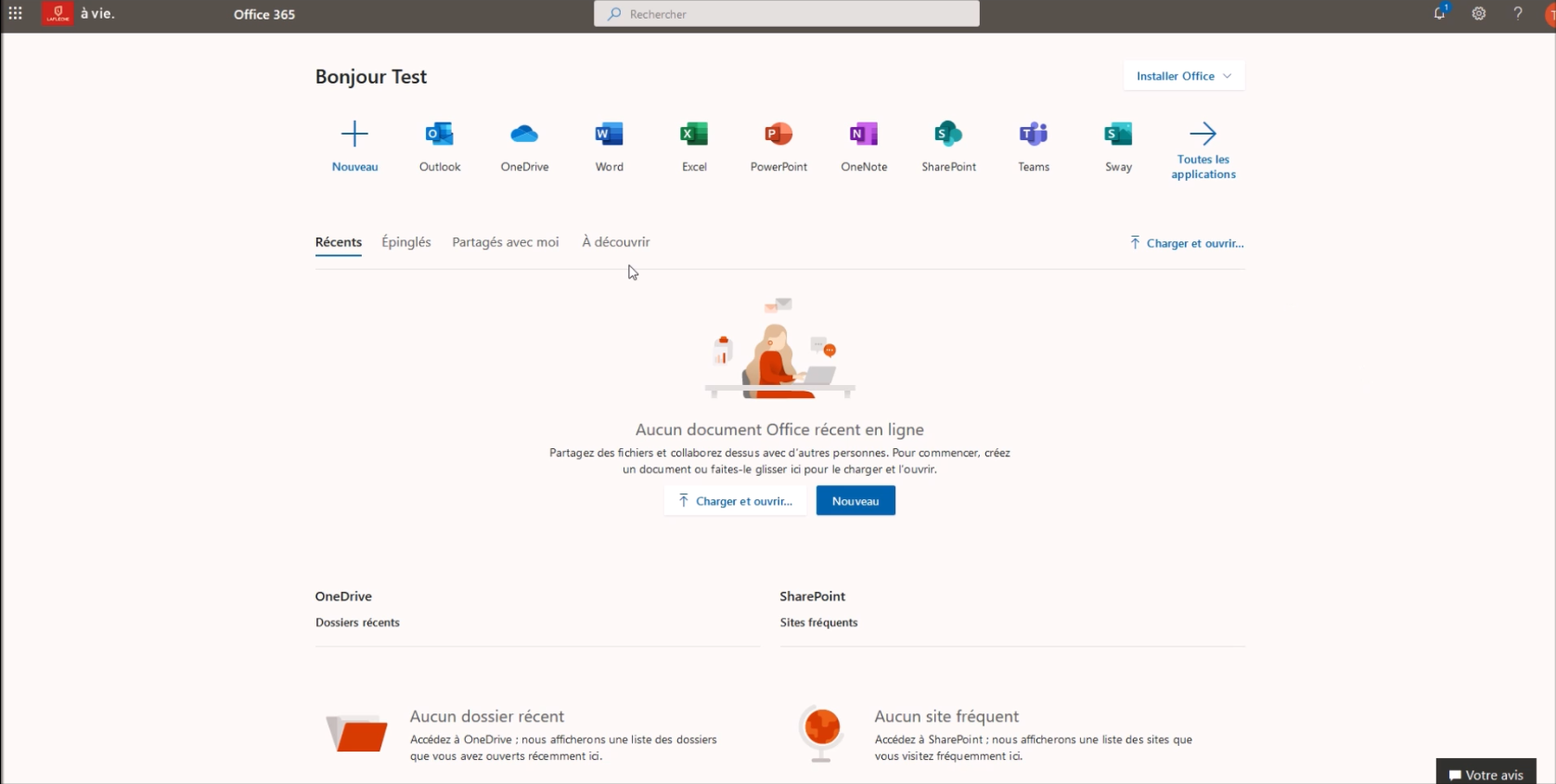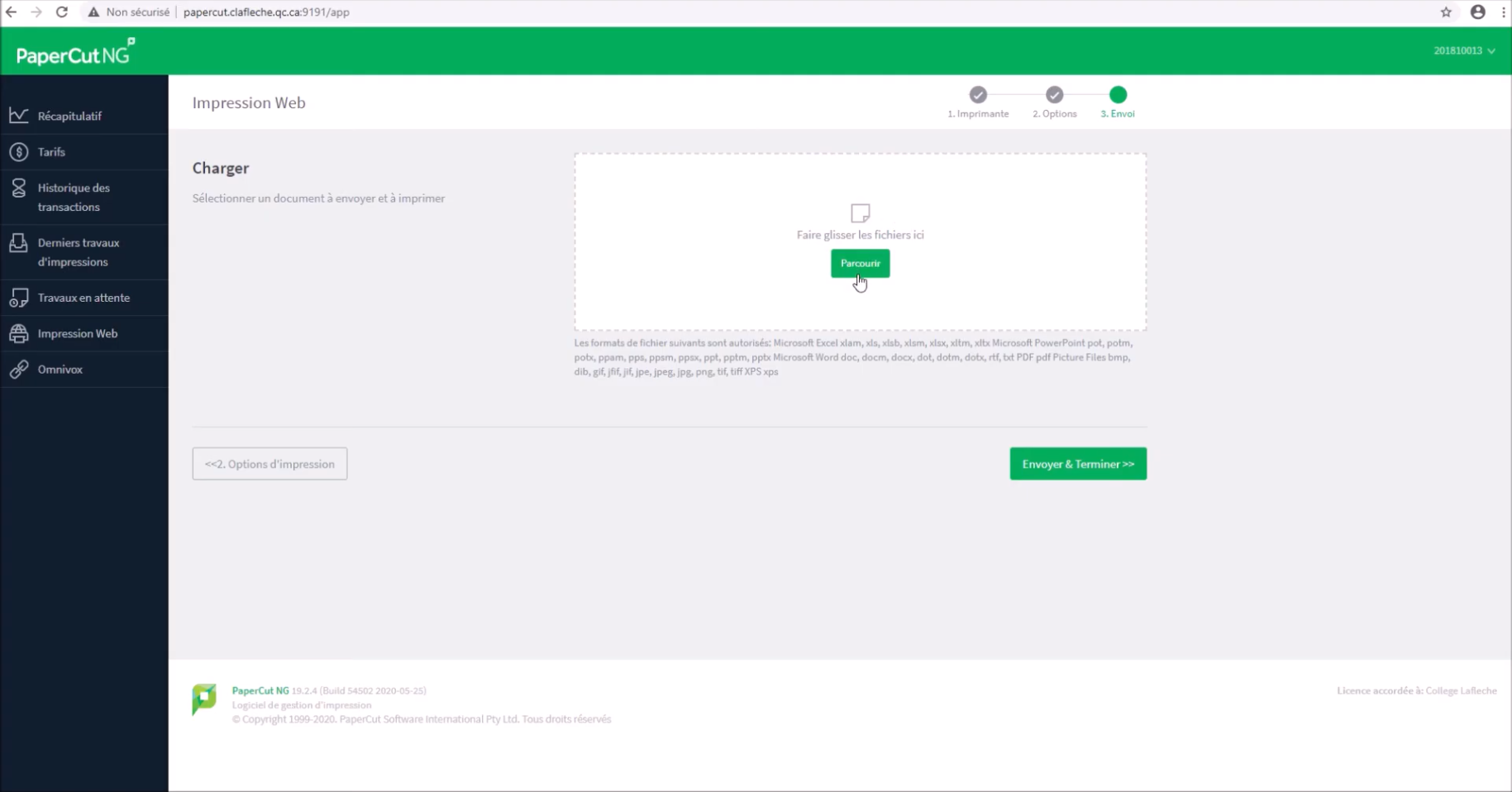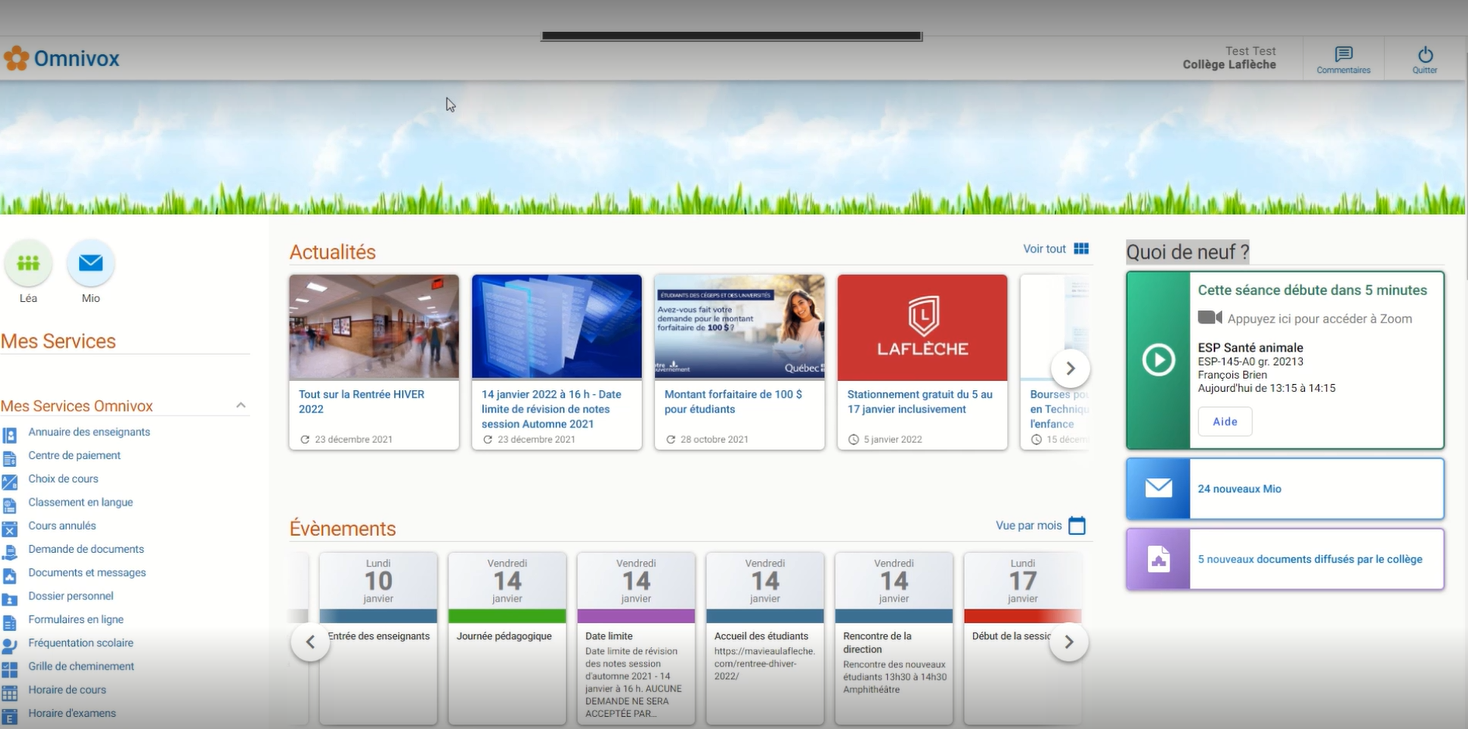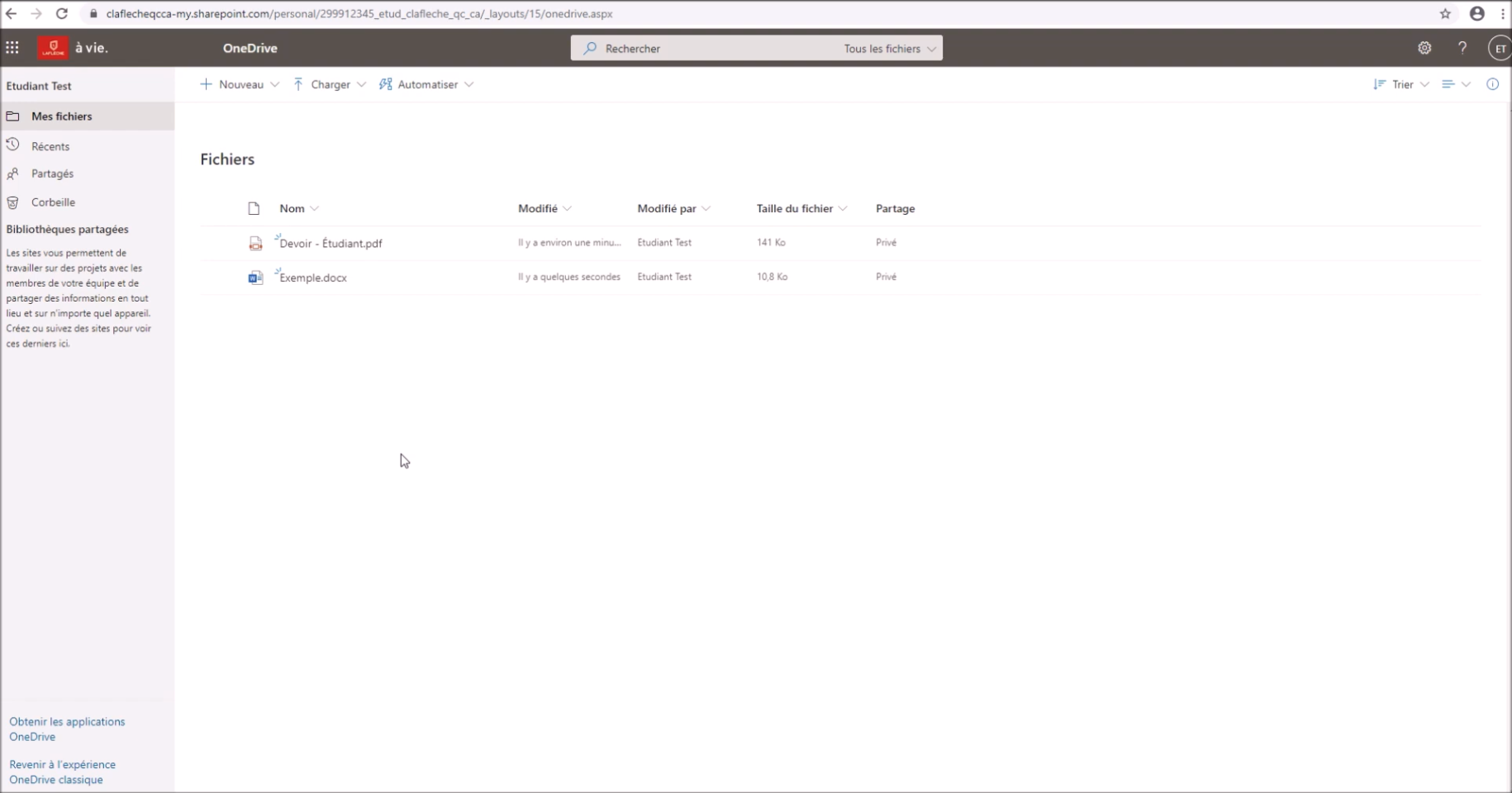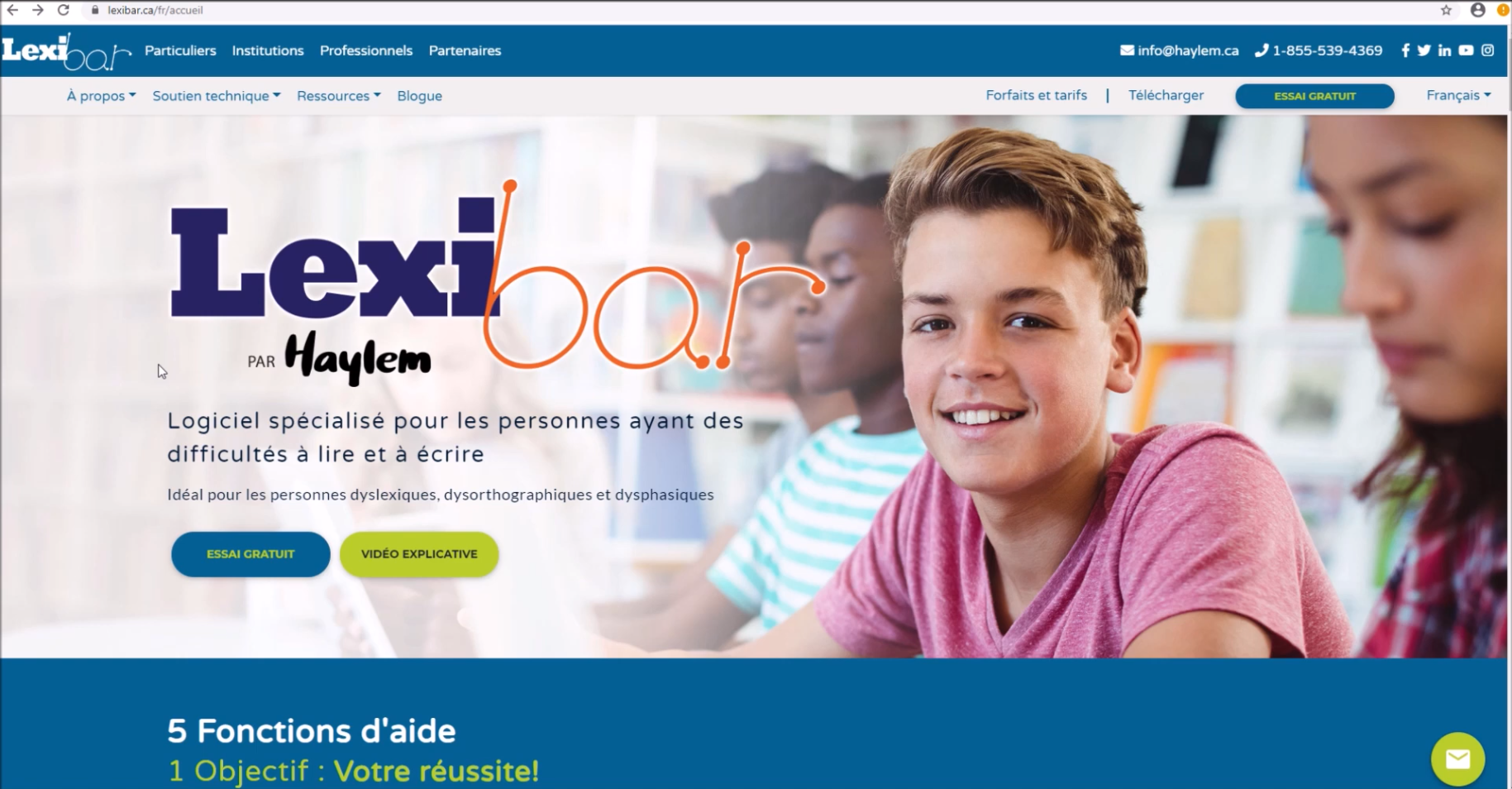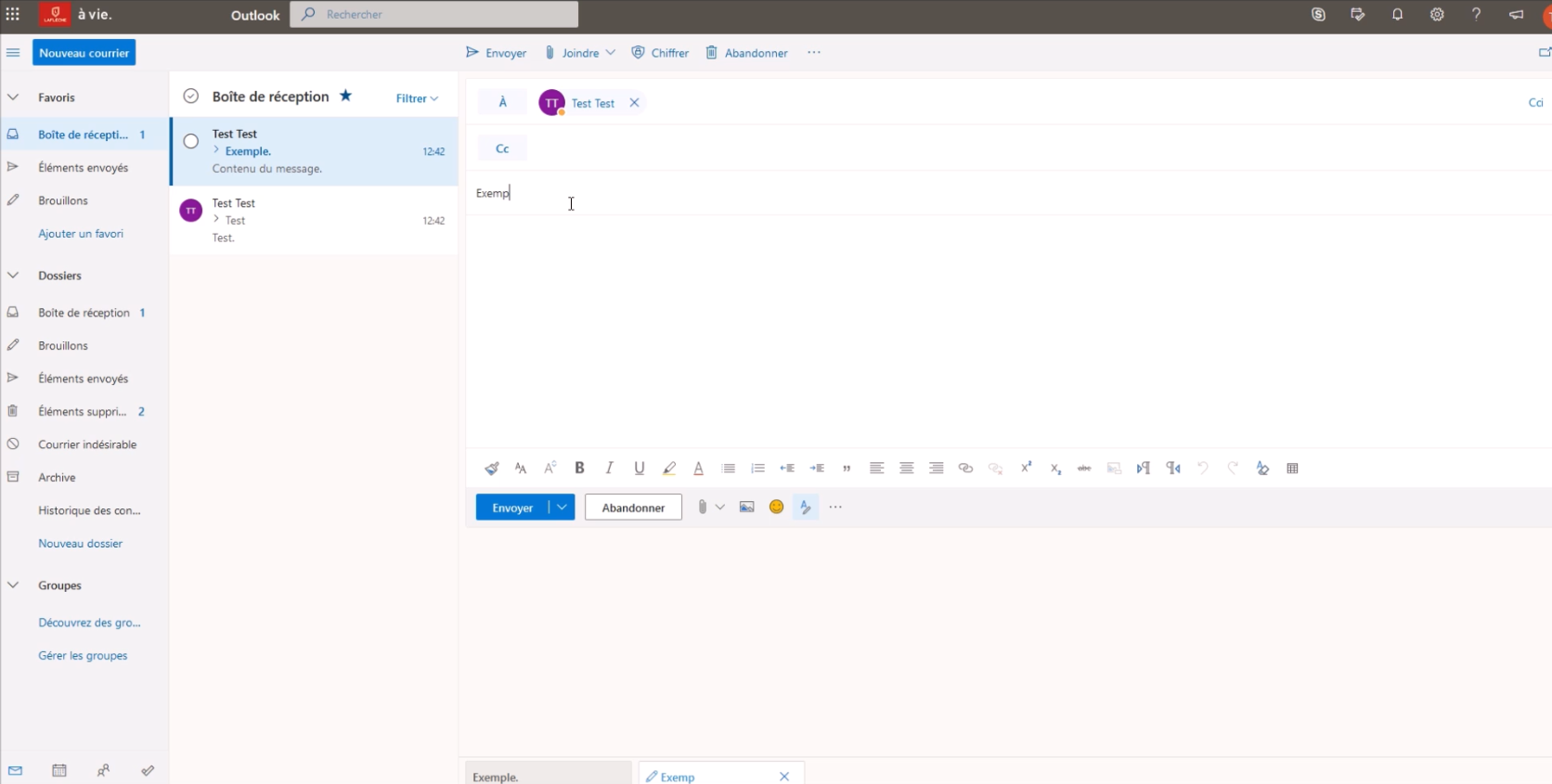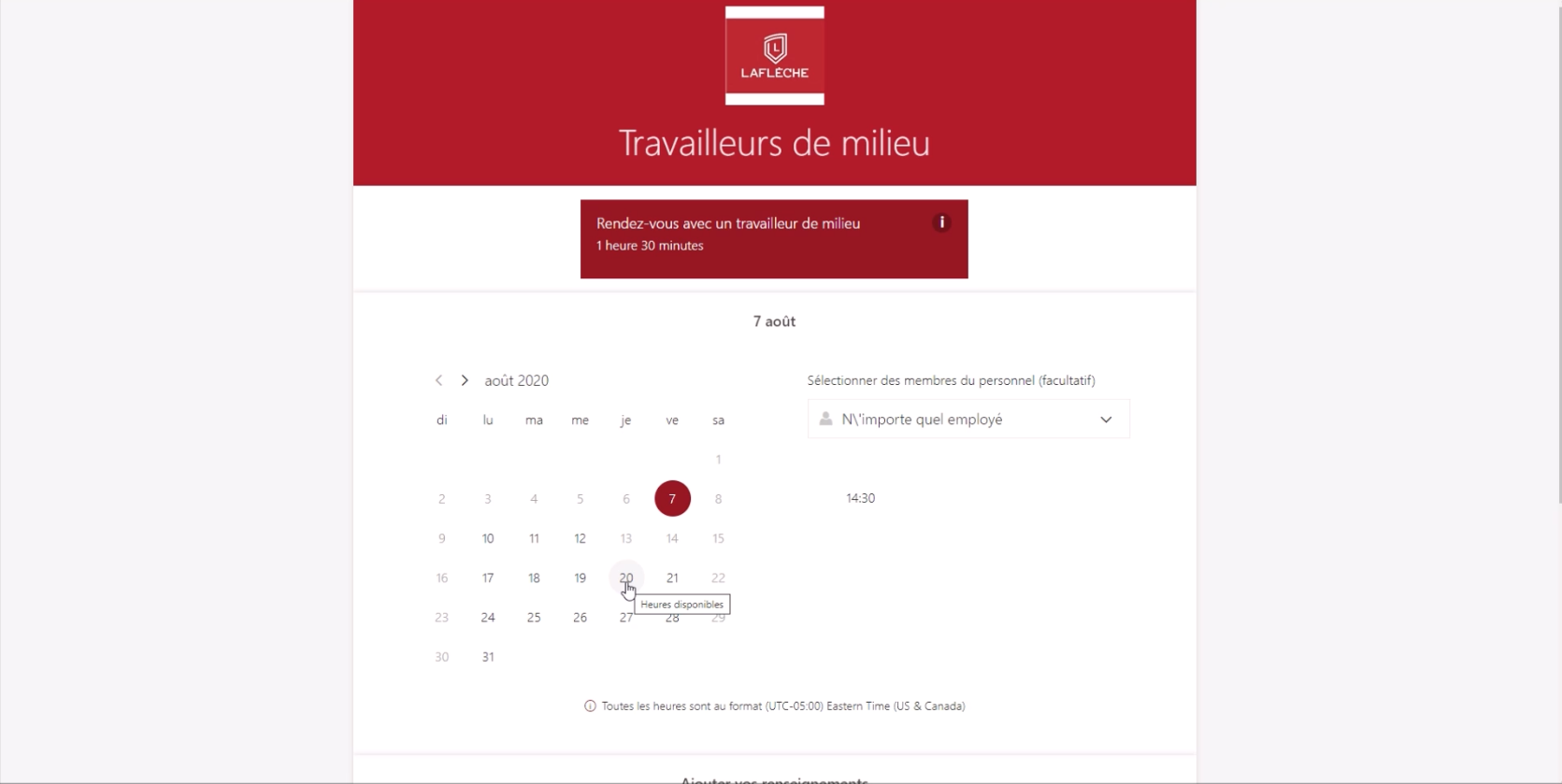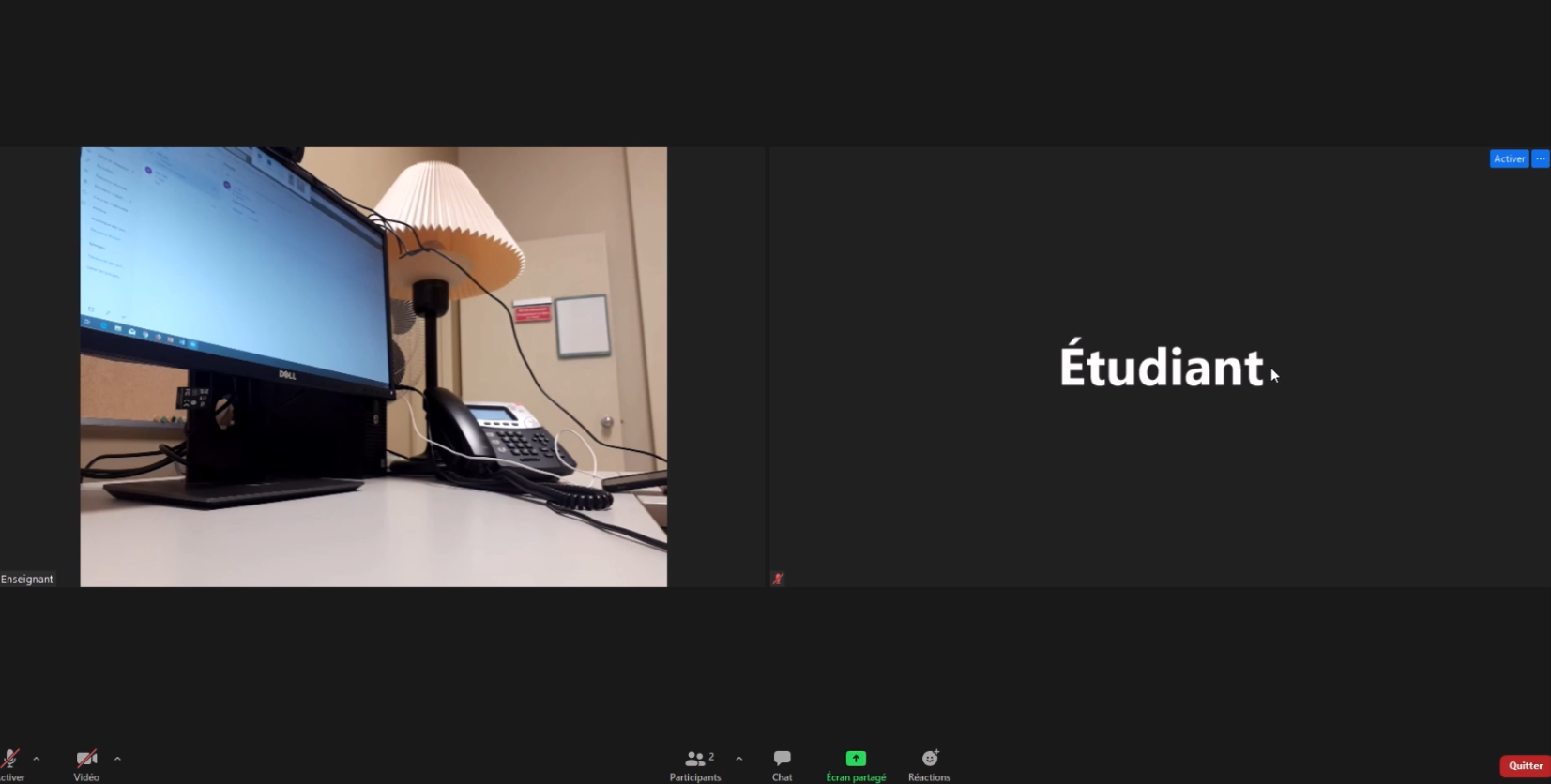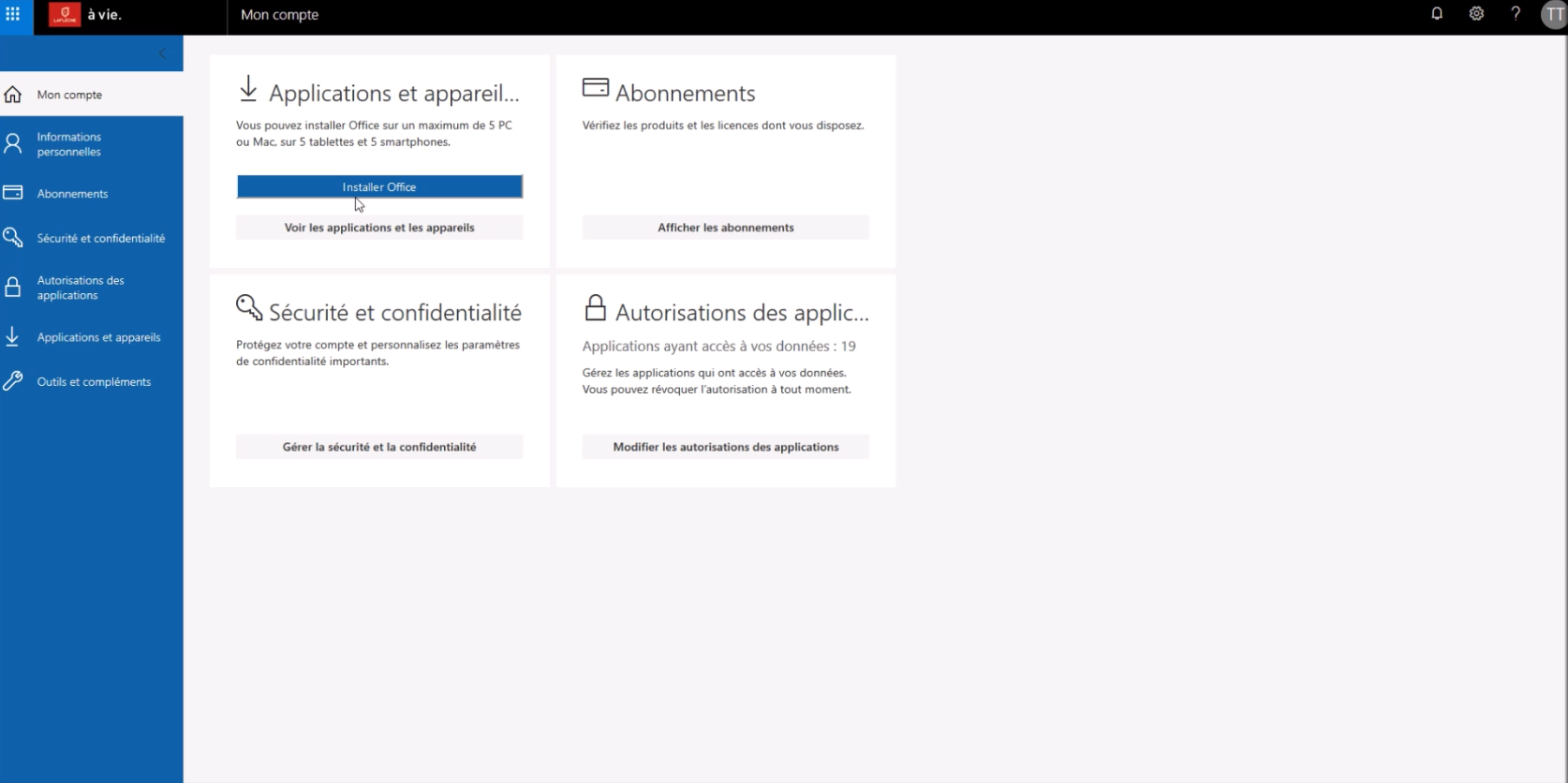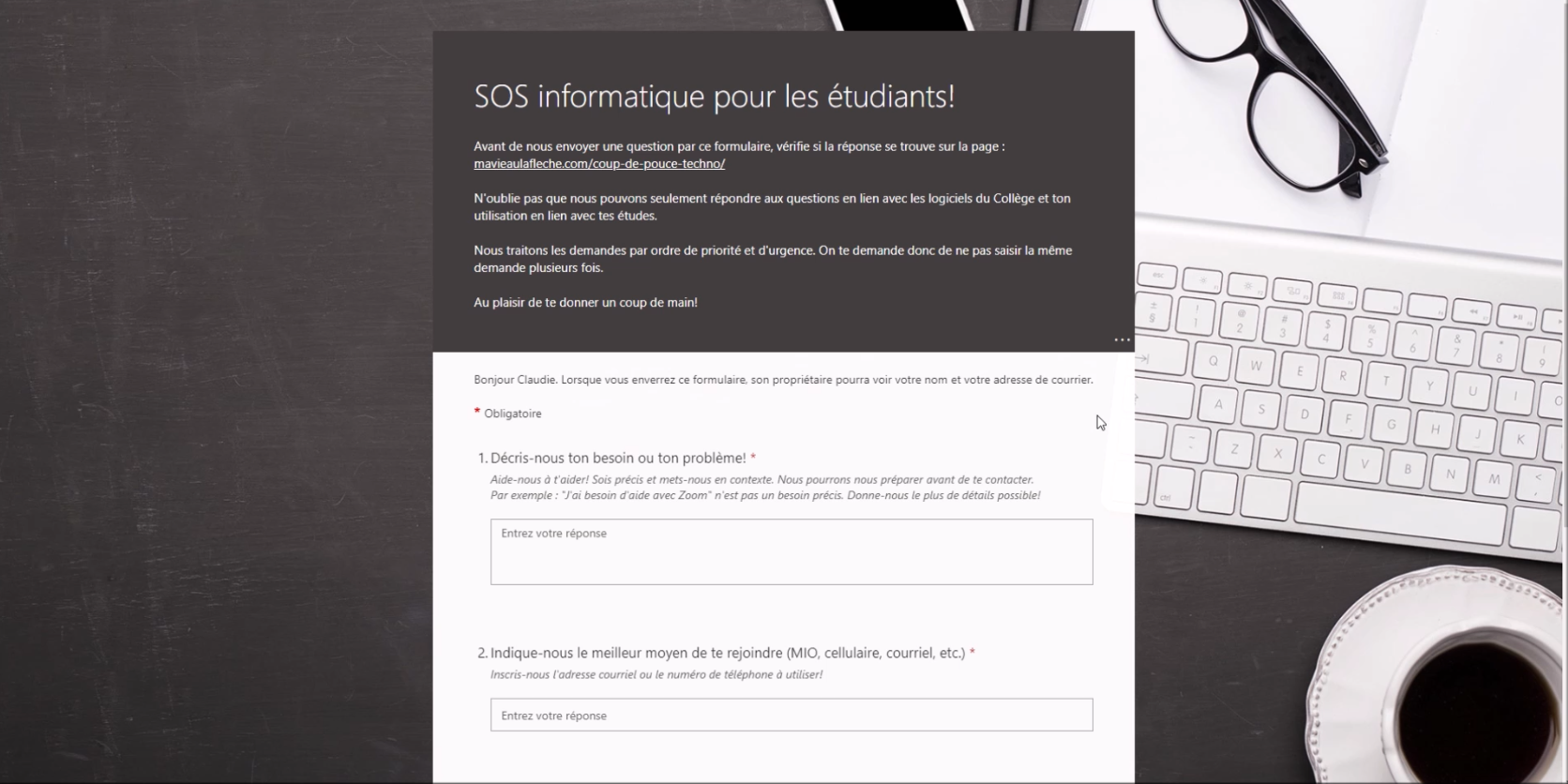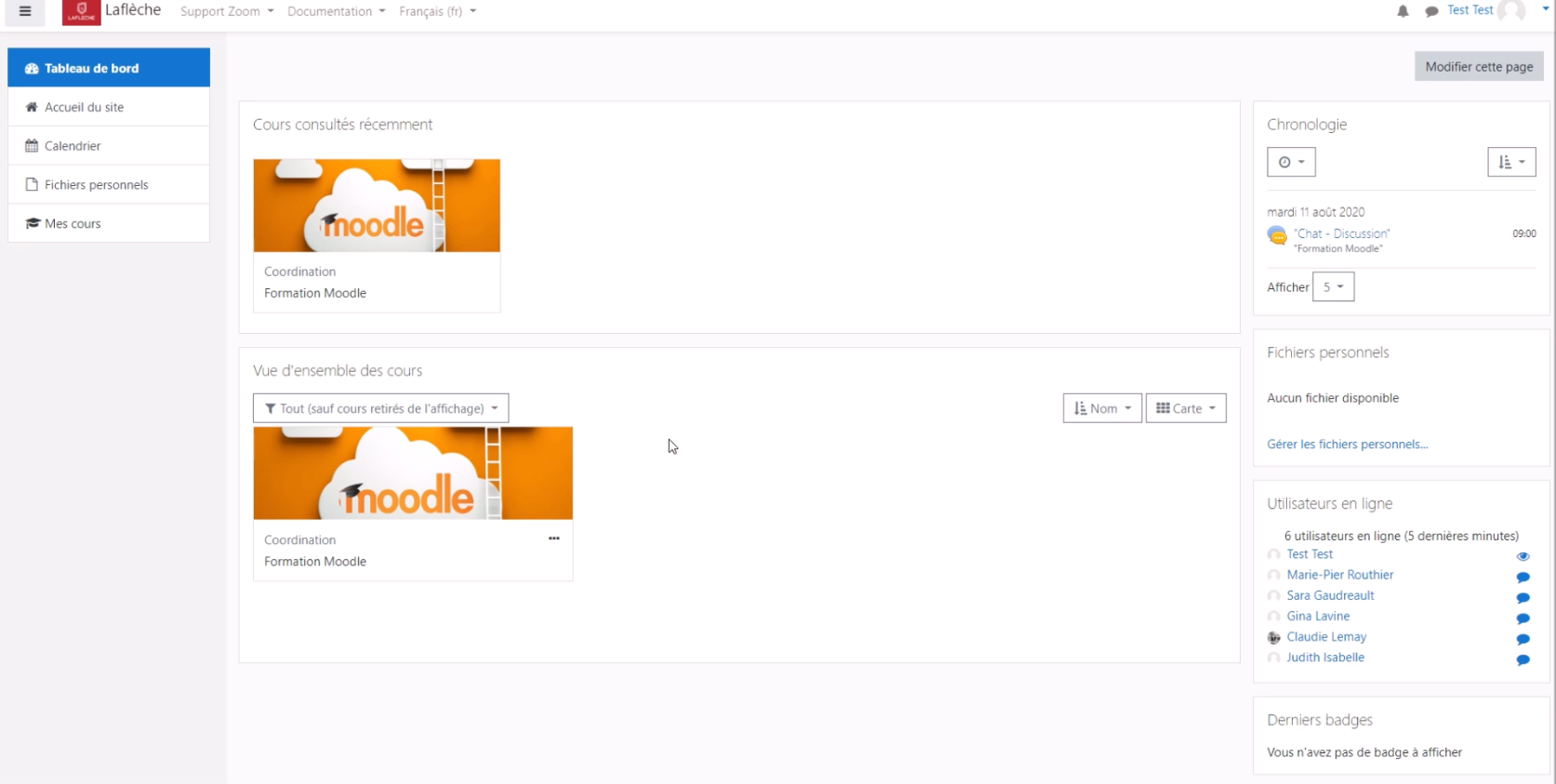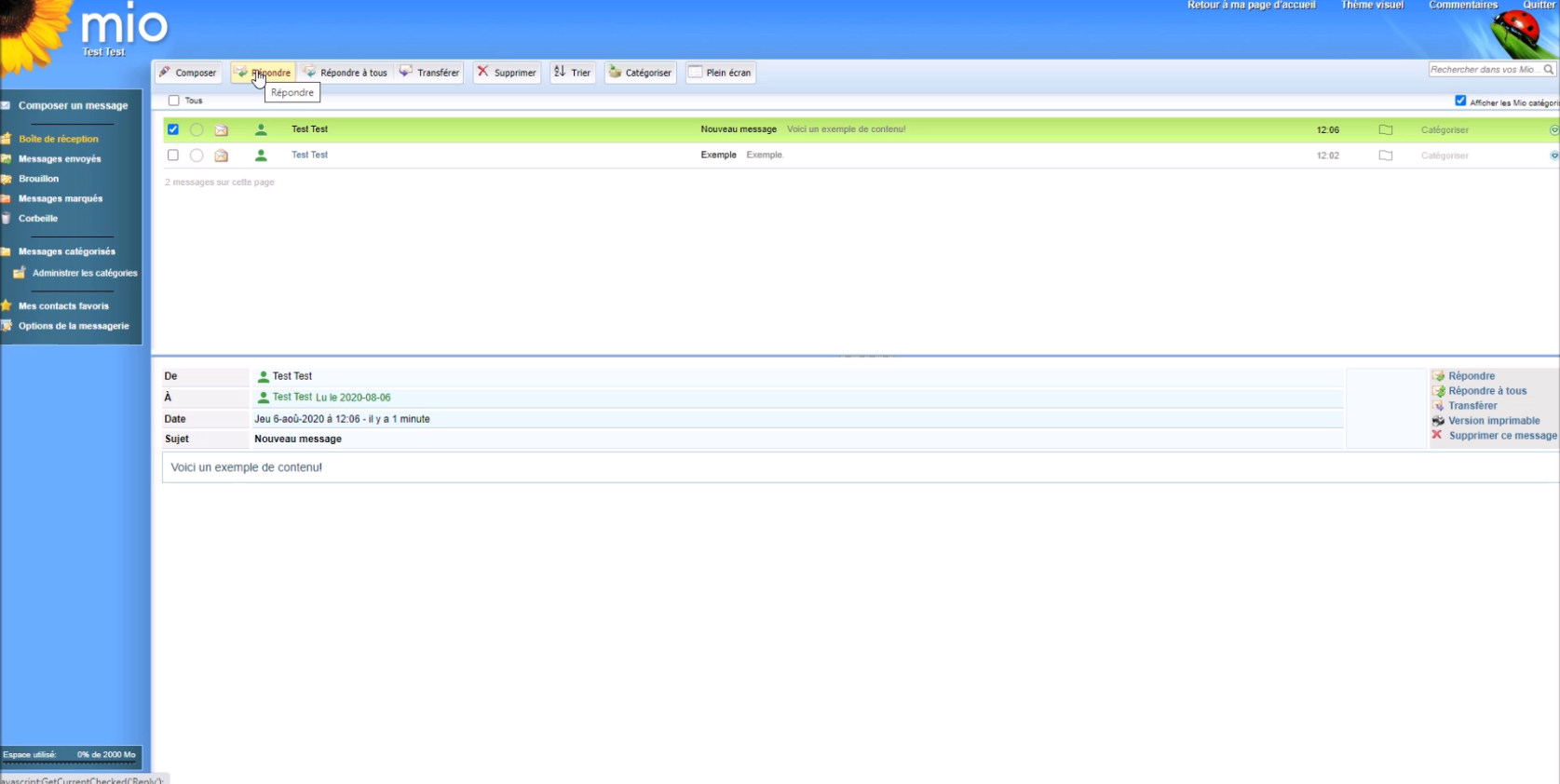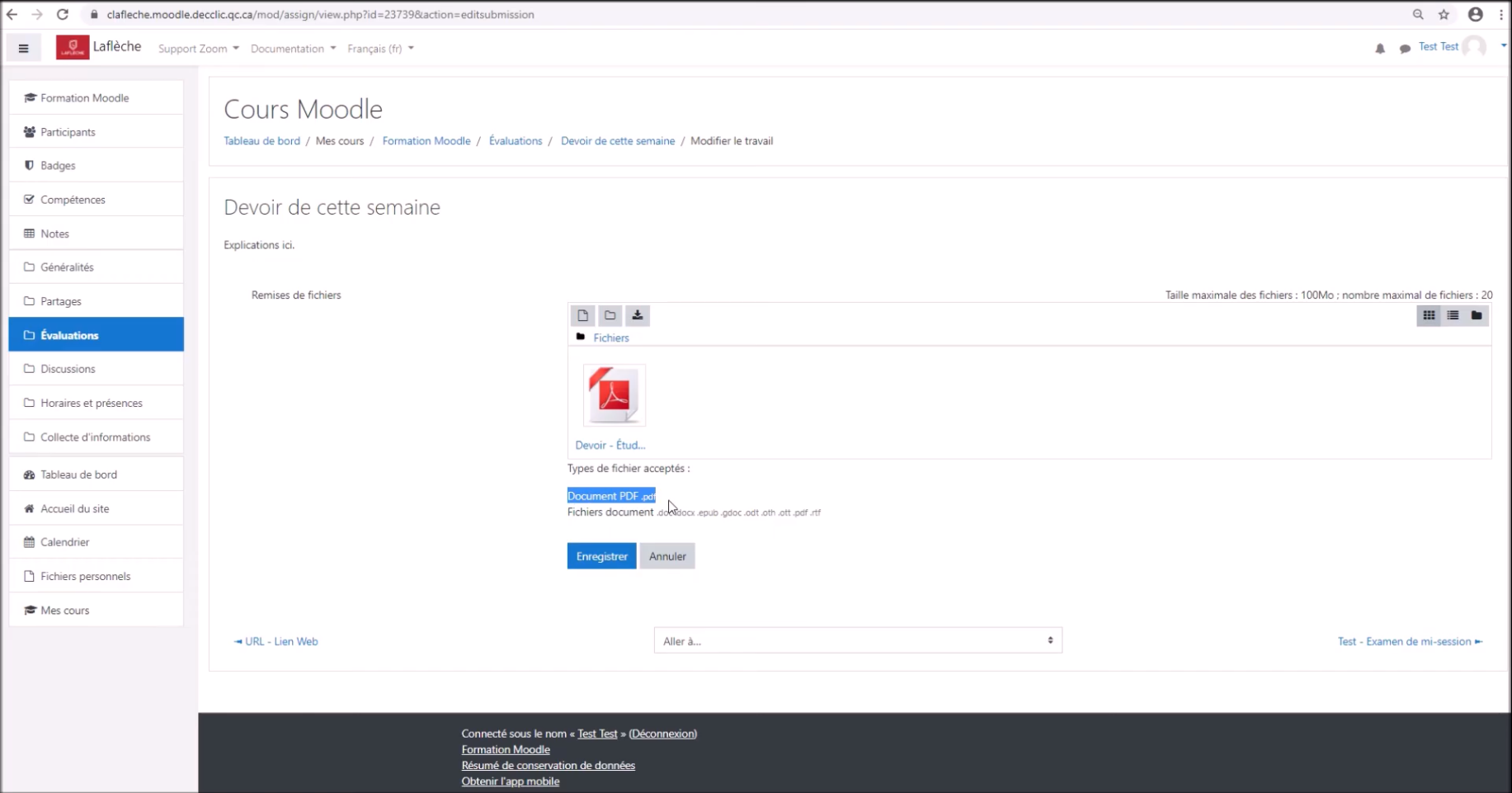Coup de pouce techno
Tu as besoin d'un coup de pouce pour te familiariser avec les différents outils technologiques dont tu as besoin au Collège? Cette section regroupe différentes procédures et capsules vidéos qui t'aideront à utiliser ces différents outils technologiques.
Comment faire pour configurer l’authentification multifacteur sur mon compte?
Procédure pour un appareil Android.
Procédure pour un appareil Apple.
Quels sont mes accès informatiques du Collège?
EN LIGNE
Courriel Laflèche : tonnumerodeDA@etud.clafleche.qc.ca
Mot de passe : ton code permanent avec la première lettre en majuscule (sauf si tu as changé ton mot de passe)
Ces accès te serviront sur Moodle, Outlook, Microsoft Teams, Office 365, le laboratoire informatique virtuel et les plateformes de prise de rendez-vous.
AU COLLÈGE
Nom d’utilisateur : ton numéro de DA
Mot de passe : même mot de passe qu’en ligne
Ces accès te serviront sur les ordinateurs, les bornes d’impression, le wifi et pour te connecter au laboratoire informatique virtuel.
Tu dois t’identifier directement sur l’écran de l’imprimante en utilisant le clavier numérique.
Si tu veux, tu peux télécharger une application qui permet de te connecter beaucoup plus rapidement avec ton cellulaire.
Clique ici pour télécharger l’application sur Android.
Clique ici pour télécharger l’application sur iPhone.
Au besoin, tu peux consulter la procédure complète d’impression ici.
Comment faire pour changer mon mot de passe?
Tu as oublié ton mot de passe? Ou encore tu es en 2e ou 3e année et ton ancien mot de passe ne semble plus fonctionner?
En tout temps, tu peux utiliser ce lien direct, ou la fonction « J’ai oublié mon mot de passe » sur la page de connexion d’Office.
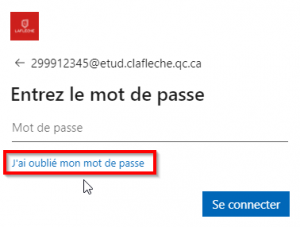
Si ton mot de passe est enregistré dans ton portable personnel, mais que tu ne t’en souviens plus, déconnecte-toi pour utiliser cette fonction d’oubli.
Prends note que ton nouveau mot de passe ne peut pas contenir ton nom et ne peut pas être le même qu’un ancien mot de passe déjà utilisé. Il devra être composé d’au moins 10 caractères et respecter 3 des 4 critères suivants :
• lettre en majuscule
• lettre en minuscule
• chiffre
• caractère spécial (par exemple + = ! $ % _ etc.)
Comment puis-je me connecter au wifi?
Pour te connecter au réseau WIFI du Collège, choisis le réseau « lafleche-secure » et utilise les codes d’accès mentionnés plus haut.
Tu devras peut-être préciser un certificat de sécurité. Si c’est le cas, choisis « Ne pas valider le certificat ». Pour un appareil plus récent, il se peut que tu doives plutôt choisir « Utiliser les certificats du système ».
Sur un téléphone cellulaire, le domaine te sera peut-être demandé. Si c’est le cas, indique « clafleche.qc.ca ».
Pour le wifi « lafleche-résidences », le fonctionnement est le même.
Si tu as de la difficulté à te connecter ou si tu as changé ton mot de passe récemment, tu peux essayer d’utiliser la fonction « oublier le réseau » et retenter une connexion.
Si tu possèdes un ChromeBook, utilise les paramètres suivants pour te connecter au wifi :
Sécurité : EAP
Méthode EAP : PEAP
Authentification EAP phase 2 : MSCHAPv2
Authentification anonyme: (vide)
Certificat de l’autorité de certification du serveur : Utiliser les certificats du système
État du certificat en ligne : Demande de statut
Adresse d’authentification ou domaine: nps.clafleche.qc.ca
Mes accès sont-ils les mêmes sur Omnivox?
Non, sur Omnivox, les accès sont différents.
Nom d’utilisateur : ton numéro de DA
Mot de passe : celui que tu auras choisi
Quoi faire si j’ai oublié mon mot de passe Omnivox?
En tout temps, tu peux utiliser la fonction « Oublié votre mot de passe » sur la page de connexion d’Omnivox.
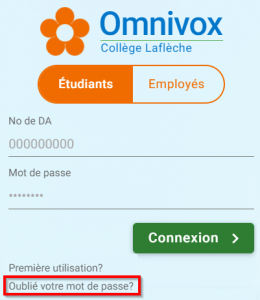
Pourquoi je n’arrive pas à prendre rendez-vous en ligne avec un employé du Collège?
Il faut absolument utiliser ton adresse courriel du Collège pour prendre rendez-vous.
Si ton compte Outlook personnel est connecté sur ton ordinateur, tu obtiendras un message d’erreur t’empêchant de prendre rendez-vous. Même si tu essaies d’utiliser ton compte Collège, il arrive que ton compte personnel prenne le dessus et soit reconnu par ton navigateur.
Pour éviter ce problème, essaie avec un navigateur que tu n’utilises pas habituellement (Chrome, Firefox, Edge, Safari). Tu pourras ainsi utiliser ton compte Collège et la prise de rendez-vous fonctionnera!
Comment faire pour accéder au laboratoire virtuel ?
Le laboratoire virtuel est accessible uniquement aux étudiants qui sont inscrit aux cours d’un programme en ligne qui nécessite l’utilisation de logiciels spécialisés.
En se connectant à ce laboratoire virtuel, l’utilisateur a accès à un ordinateur Windows complet incluant tous les logiciels du collège.
Consulte la documentation suivante pour t’y connecter.
- Archives Médicales
- Assurance
Quelle est la nétiquette du Collège?
Consulte les règles de conduites et de politesse adoptées par les programmes offerts en ligne au Collège et qui sont intégrées dans les plans de cours.
SOS informatique
Contacte notre équipe informatique par ce bouton pour obtenir de l’aide!